Se desejar restaurar manualmente uma seção específica do registro de um instantâneo anterior da Restauração do sistema ou acessar algumas chaves específicas de uma versão mais antiga do registro, você pode fazer isso obtendo acesso a esses arquivos e exportando as seções deles. Veja como fazer isso no Windows 7 ou Vista.
Como o Windows 7 e o Vista utilizam Shadow Copy, também conhecido como Volume Snapshot Service, para alimentar o recurso "Versões anteriores", há instantâneos de arquivos importantes obtidos ao longo do tempo, incluindo seções de registro, para que possamos acessar as versões mais antigas de arquivos de registro. maneira sem ter que fazer uma restauração completa do sistema.
Este artigo foi escrito em conjunto por mim e Ramesh de WinHelpOnline , que também cobriu como fazer a mesma coisa no Windows XP .
Acesse seções de registro anteriores a partir da cópia de sombra
Nota importante : antes de começarmos, realmente devemos dar-lhe uma isenção de responsabilidade: você não deve usar essa técnica a menos que saiba o que está fazendo e esteja disposto a lidar com possíveis problemas, ou pelo menos tenha bons backups de seus arquivos. Ainda aqui? Leia.
A primeira coisa que você vai querer fazer é desabilitar controle de conta de usuário , porque você realmente não pode acessar as pastas de outra forma. Depois de fazer isso e reiniciar, abra uma nova janela do Windows Explorer e vá para a seguinte pasta:
C: \ Windows \ System32 \ Config
Clique com o botão direito do mouse em qualquer lugar na área de espaço em branco da pasta, escolha Propriedades no menu e clique na guia Versões anteriores. Quando estiver lá, clique duas vezes na pasta apropriada (Dica: observe o campo Data de modificação para decidir qual versão dos arquivos deseja restaurar.)
Nota : Se estiver usando as edições do Windows Vista Home e quiser fazer isso, você está vai precisar usar o Shadow Explorer para acessar esses arquivos.
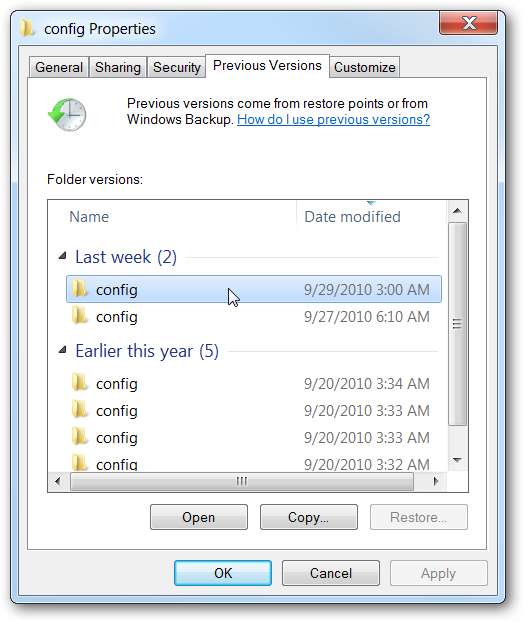
Selecione os arquivos de hive do Registro de que você precisa e copie-os para uma pasta de sua escolha.
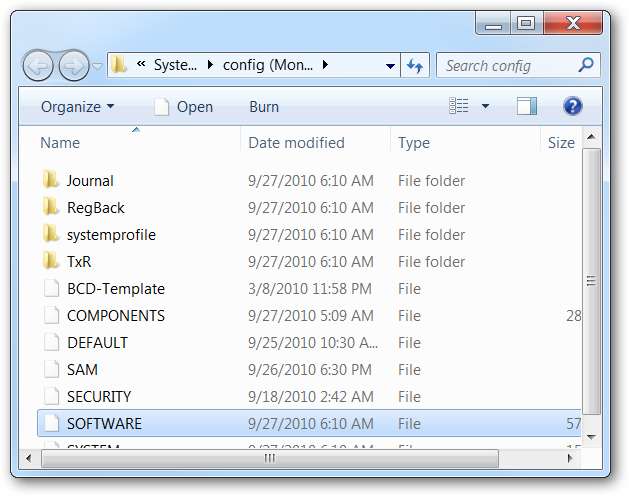
Clique em OK ao ver o prompt de segurança do Windows.
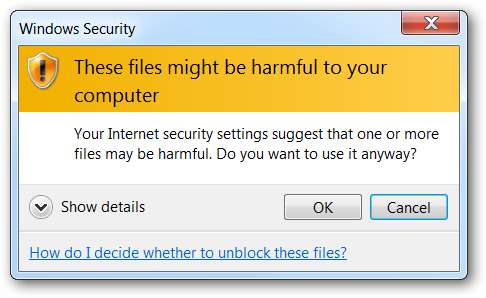
E agora você deve ter uma pasta contendo as chaves de registro de backup.
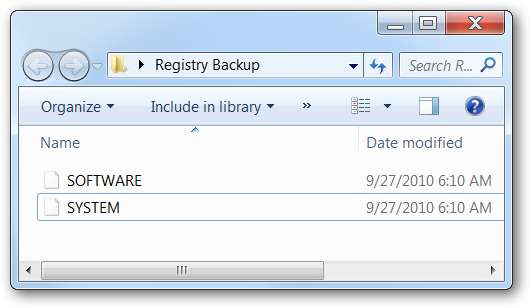
Agora que você tem as versões de backup do registro, pode usá-las para acessar a versão anterior.
Carregando uma seção de registro e acessando chaves específicas
Neste ponto, você pode carregar todo o hive do registro no registro, o que o tornará uma subchave de uma das seções principais e permitirá que você acesse as configurações da versão anterior. Abra o Editor do Registro usando regedit.exe nas caixas de pesquisa ou execução do Menu Iniciar, clique em HKEY_LOCAL_MACHINE ou HKEY_USERS e use Arquivo -> Carregar Hive.
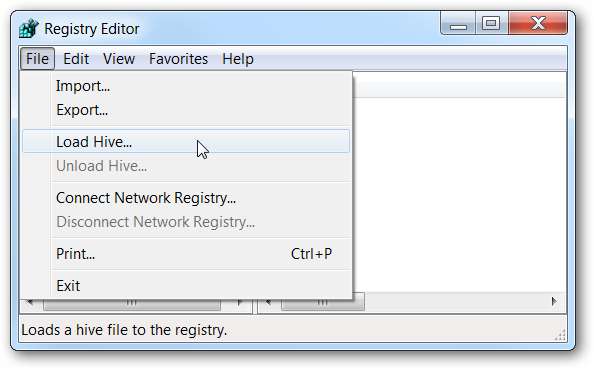
Você será solicitado a dar um nome à nova colmeia - para este exemplo, acabei de usar teste.
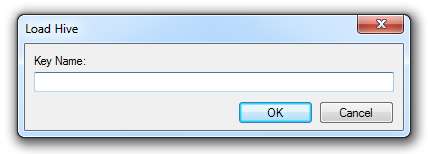
E assim, você pode ver a nova chave com o conteúdo da cópia de backup da semana passada. Portanto, por exemplo, se uma das configurações ou chaves de licença de um aplicativo foi perdida, podemos localizá-la navegando pelas chaves desse aplicativo. Você terá que fazer as alterações manualmente se estiver executando apenas algumas teclas.
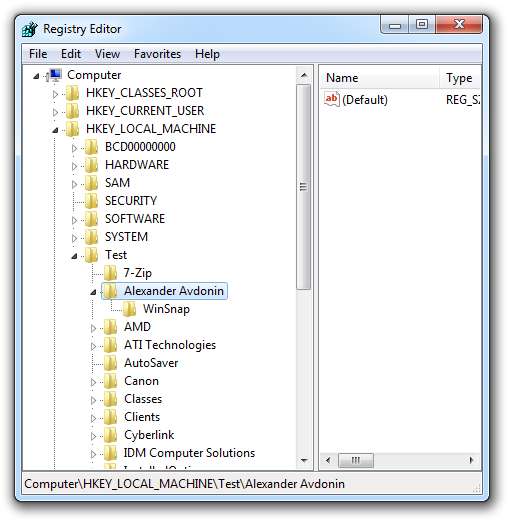
Se você estiver tentando usar esse método para restaurar grandes partes do registro, poderá exportar uma chave, modificar o arquivo exportado para ter o caminho da chave correto em vez de Testar e importá-lo novamente. É um pouco chato, mas pode ser útil se você precisar.
Quando terminar, você deve ter a certeza absoluta de excluir toda a chave, ou então vai adicionar muito volume extra ao seu registro que você realmente não precisa.
Acesse as chaves de registro da versão anterior através da linha de comando
Em vez de carregar a chave de registro usando a GUI e adicionar todas essas chaves ao registro atual, você pode usar o RegFileExport ferramenta da Nirsoft para acessar e extrair os dados dos arquivos de backup diretamente - você só precisa saber a chave exata que está procurando
Assim, por exemplo, se você deseja acessar a lista de programas atualmente instalados na caixa de diálogo Programas e Recursos. Você executaria um comando como este na cópia de backup salva da seção de registro do SOFTWARE, supondo que você tenha o aplicativo de linha de comando no mesmo diretório do arquivo de backup:
regfileexport SOFTWARE ExportedKey.reg “HKEY_LOCAL_MACHINE \ SOFTWARE \
Microsoft \ Windows \ CurrentVersion \ Uninstall ”
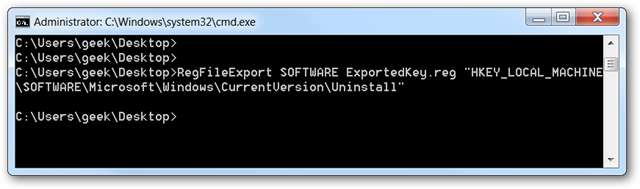
Isso irá gerar um arquivo .reg regular no qual você pode clicar duas vezes para inserir o conteúdo no registro ou pode abri-lo e localizar as chaves específicas que deseja usar.

Na verdade, esse método pode ser usado para restaurar facilmente seções do registro, caso seja necessário. Provavelmente é mais útil para restaurar as seções pertencentes a um aplicativo específico.
Novamente, você deve ter muito cuidado ao editar o registro, mas pelo menos você sabe muito mais do que antes.







